こんにちは
Xseverが提供してくれる、新サーバー移行サービス。
サーバーの処理性能が上がり、しかも無料だと言う事でおじさんも、昨年の8月と
今年の2月に2度の移行作業を行いました。
▼新サーバー移行の方法については、
でも気を付けないと、思わぬトラブルに見舞われることがあります。
こんなトラブルがありました。
でも、どちらもおじさんの不注意によるものでしたが。

説明をよく読ん作業を理解し、案内通りにすればほとんど
問題ないんだけどね。

手順を間違えると、おじさんのようなトラブルに遭遇するわ。
慎重に作業してね。
データにアクセスできないトラブルについては前回の記事で説明しました。
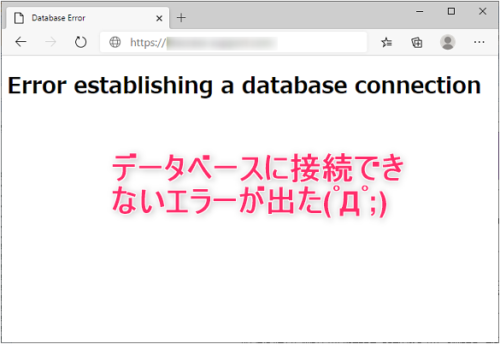
今回は2つのトラブルの内、記事が消えた原因について説明します。
新サーバー移行作業を振り返る
おじさんは、1回目の新サーバー移行の際、ノートパソコンでhostsファイルを編集して
確認作業をしました。
それでサイトの表示に問題がないことを確認し、移行を完了させていたんです。
実はこの後、ノートパソコンのhostsファイルの編集はそのままにしていました。

ノートパソコンで編集されたhostsファイルを元の状態に書き
直すこともなく、削除もしていません。
この状態で、その後2回目の新サーバー移行もノートパソコンで行いました。

移行作業も2回目となると何の不安もなくなり、hostsファイルを使った
確認作業もしなかった。
この状態のまま、ノートパソコンで新たにブログの記事を2つ書き上げました。
それから数日後、異変に気づいたのは家のディスクトップでブログを確認した時の事。
新しく書いた記事が見当たらない!
そこで、「ブログの記事が消えた」で検索しまくり、サーバーのバックアップからの
復旧を試したり、ブラウザのキャッシュ履歴を覗いたり、キャッシュのリロードなど
を行いましたが、無駄でした。
この時のおじさんのノートパソコンとディスクトップのサーバーとの接続の状態を説明すると、
- ノートパソコンは前回のサーバーに接続されている
- ディスクトップは新しいサーバーに接続されている
という異常な状態だったんです。

だから、ノートパソコンで書いた記事がディスクトップで確認できる
訳がない。

この段階でノートパソコンのhostsファイルの設定を残していた
ことが原因だと分かってないから、戸惑うのも仕方ないわね。
さらに悪いことに、ディスクトップでも記事を書き始めていました。
でもやはりノートパソコンではディスクトップで書いている記事が反映されていません。
どうするの?
移行を元に戻してみる
Xseverの新サーバー移行サービスは、サーバー移行後14日以内であれば、元のサーバー
に戻せます。
▼Xseverのマニュアル
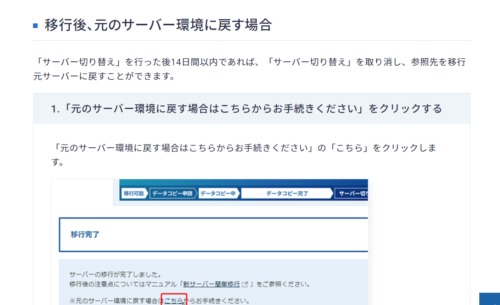

サーバーを元に戻せば書いた2つの記事も復活するだろう。
と期待を込めて元に戻しました。
2回目のサーバー移行から1週間ほどだったので、新たに書いた記事は残っている
と思ってましたが、
やはり、残っていませんでした。
もう一度新サーバーへ
その後、再度2度目の新サーバーへ戻しました。

この時点で、おじさんは何がなんやらわけワカメ状態。
で、ノートパソコンでブログを確認しても、2つの記事は消えたままだし、
さらにディスクトップで途中まで書いていた記事も無くなっていました。
事態は悪くなるばかり。
サポートに連絡で解決
結局「自力での解決は無理だ。」との結論に達しサポートに連絡しました。

あの~新サーバー移行後に、記事が消えたんですけど。
サポートには、ノートパソコンで移行作業を行ってその後書いた記事が反映されなかった
こと、ディスクトップでは移行後書いた記事が残っていることなど現状を詳しく説明しました。
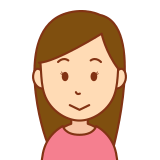
では、ノートパソコンのhostsファイルを一度確認してください。
前回の設定が残ってませんか?

はい、確認します。
ここで、ノートパソコンのhostsファイルを開き、始めて以前の編集が残ったままなのを
確認しました。

hostsファイルの設定が残ってました。
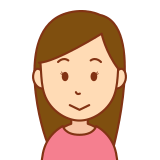
それではそのhostsファイルを削除してください。

削除しても大丈夫ですか?
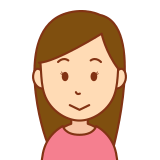
大丈夫です。削除後サイトを表示してみて下さい
hostsファイルを削除して、サイトを表示してみると、ディスクトップと同じように
正常に表示されました。

ありがとうございます。問題なく表示されました。
おじさんは嬉しくて、電話越しに2~3回頭を下げていました。
それにしてもXserverのサポートのお姉さんの優秀さには感服です。
おじさんの説明だけでズバリhostsファイルが原因であることを指摘してくれました。

ところで、消えた記事は復元できますか?
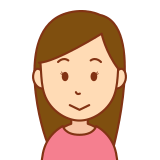
それはできません。2度目の移行前に書いた記事も、移行後に書いた記事
も復元は無理ですね。
結局、消えた記事の復元は無理でしたが、ノートパソコンで無事にサイトが正常に
表示されるようになったのでまず良しとしますか。
それにしてもサポートのお姉さんが神様のように思えた瞬間です。
記事が消えた原因はhostsファイル
サポートに教えてもらってようやくhostsファイルの設定を残したままの状態が
今回の不具合(と言えるか?)の原因だと言う事が分かりました。
ここで改めてhostsファイルについて簡単に説明しておきます。
hostsファイルの役割
新サーバー移行作業を完了する前に、データの移動に問題がないかどうかの確認の
ためhostsファイルを使います。

確認せずにサーバー移行を完了してしまうと、もし問題があった場合でも
そのまま記事が公開されてしまいます。それを防ぐための作業です。
▼hostsファイルについて詳しくは、

Windowsの場合hostsファイルは、
C:\Windows\System32\drivers\etcにあります。
新サーバー移行の際、このhostsファイルを編集し、新しいサーバーと自分の
ドメインを紐づけることによって、記事公開前にサイトが問題なく表示される
かどうかを自分のパソコンだけで確認することができます。

hostsファイルがDNSのような役割をします。言うならば
個人用(プライベート)DNSかな。
ですから、データ移行の確認時点で、実際は以前のサーバーにつながった状態だけど、
hostsに書いた設定が本家DNSサーバーよりも優先されるため、新しいサーバーに
接続した状態のサイトが確認できるわけです。
おじさんも以上の事をよく理解しておけば、今回のトラブルに出くわすこともなかったかと思います。
まとめ

普段はほとんどhostsファイルを編集することなどありませんが、新サーバー移行など
記事公開前のサイト確認作業には便利な機能です。
ただし、取り扱いには注意が必要です。
hostsの設定は、本来のサーバーのDNSよりも優先されるため、設定が残った
ままになっていると間違ったサーバーを参照してしまうという混乱にも繋がる
ので、不要になった設定は解除するかhostsファイル自体を削除するよう、
管理には気を付けましょう。
ということを覚えておきましょう。

失った記事は元には戻りませんでしたが、また一つ大切なことを
学んだような気がします。

失敗も全くの無駄と言う訳ではないわ。自身のスキルアップには
繋がったんではないかしら。
今回は以上です。
この記事がどなたかのお役に立てればうれしいです。
それでは
☆ドメイン無料おすすめレンタルサーバー
【Xserver】おすすめ度No.1
【Conoha Wing】おすすめ度No.1
【ロリポップ】おすすめ度No.3
【Mixhost】おすすめ度No.4



コメント